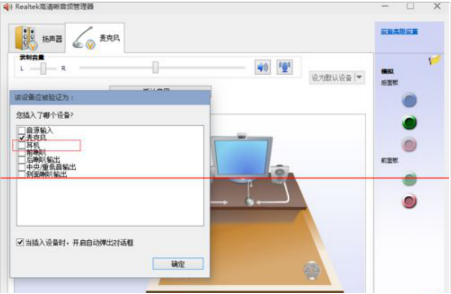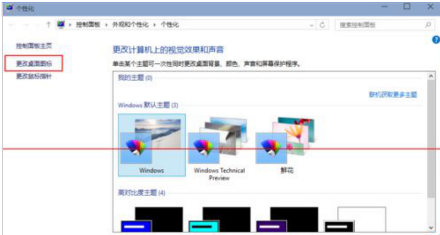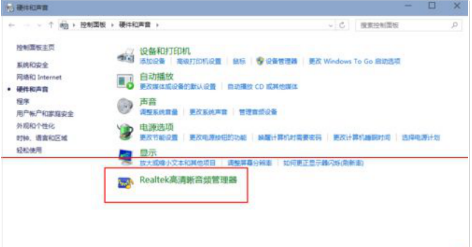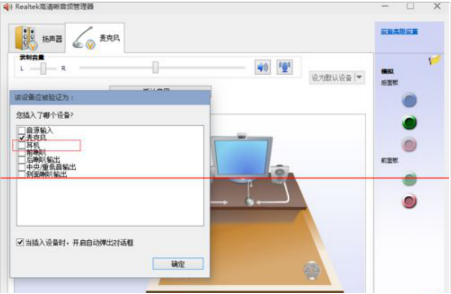win10音效设置让内外音同时响的设置步骤分享给大家,win10系统后背输出的音响有声音时,前面的耳机输出就没有声音,如果想让内外音同时响的话,可通过以下方法设置。
1、右键桌面空白的地方,选择个性化。
2、点击左侧的“更改桌面图标”按钮。
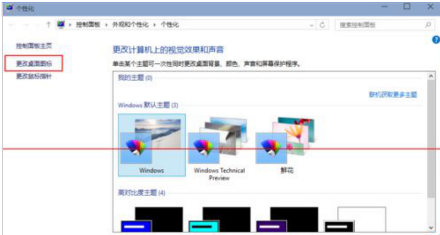
3、把控制面板打勾,桌面就有一个控制面板,此时在桌面打开控制面板。
4、进入控制面板,选择“声音和硬件”。
5、单击“声音和硬件”进入选择Realtek高清晰音频管理器。
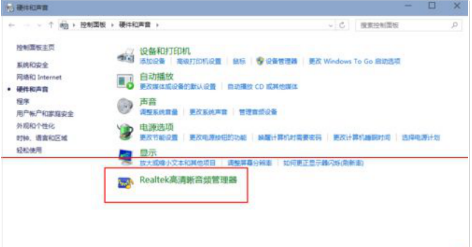
6、进入音频管理器,选择右上角的设置文件夹。
7、单击设置文件夹后,勾选“禁用前面板插孔检测”,然后点击确定
8、回到音频管理器,点击右边的图标。
9、找到并单击绿色的进入,就可以选择耳机了,这样就都有声音了